

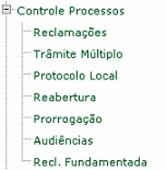
Figura 52: Menu Controle de Processos
[MENU SINDEC] > [Controle de Processos] > [Reclamações]
Dentro desse espaço o Técnico localiza todas as reclamações abertas no Procon e qual sua situação atual, por período exato e por área, conforme figura abaixo:
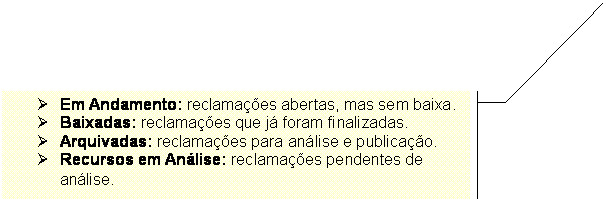
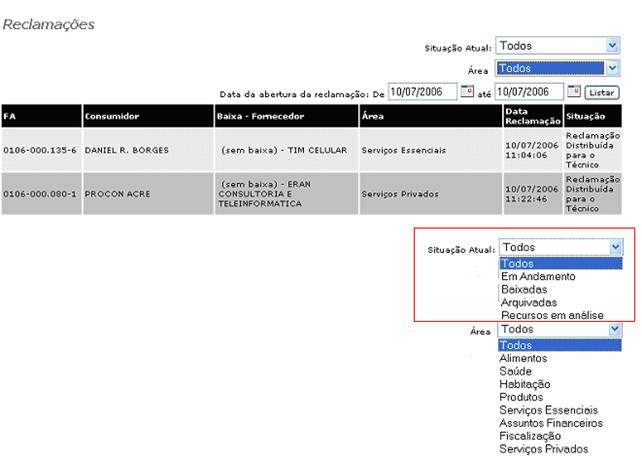
Figura 53: Situação das Reclamações
Cada Procon pode agregar ao sistema seus trâmites locais para melhor controle dos usuários.
Assim, quando necessário de envio de remessas para outros setores o técnico deverá selecionar o tipo de trâmite e as FAs relacionadas ao envio.
[MENU SINDEC] > [Controle de Processos] > [Trâmite Múltiplo]

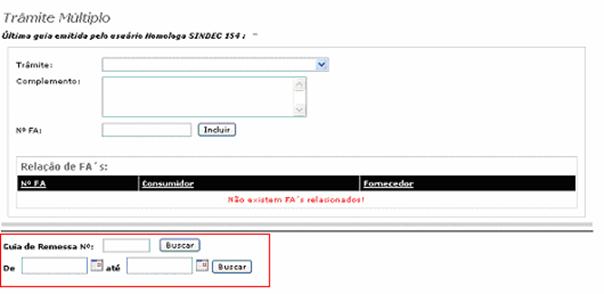
Figura 54: Guia de Remessa
[MENU SINDEC] > [Controle de Processos] > [Protocolo Local]
Existem Procons que por determinação legal cada reclamação aberta recebe um número do sistema do seu respectivo Governo. Dentro dessa área o Técnico coloca o número da FA e grava no sistema SINDEC o número do protocolo gerado do sistema governamental a que se encontra subordinado.
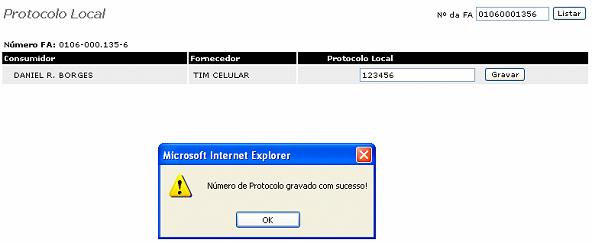
Figura 55: Protocolo Local
[MENU SINDEC] > [Controle de Processos] > [Reabertura]
O sistema possibilita a reabertura de uma reclamação depois de seu encerramento, de 2 (duas) maneiras:
A. Por solicitação do Consumidor: Quando o Consumidor requer a reabertura junto ao Procon.
B. Reanálise: Quando o Procon entende que existe a necessidade de uma reanálise da reclamação.



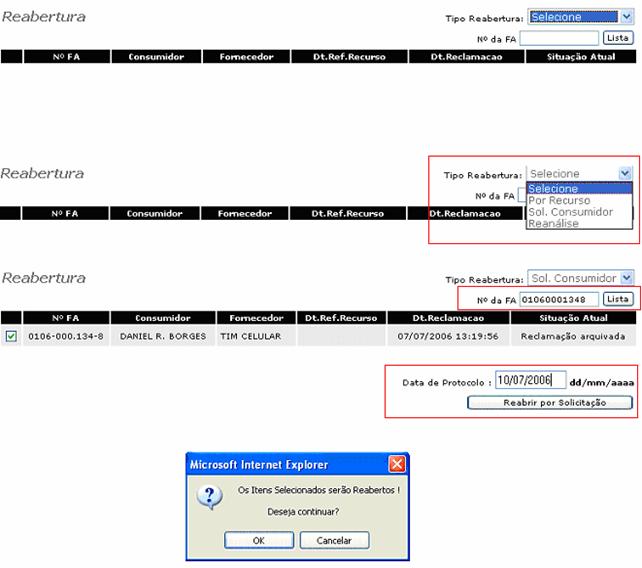
Figura 56: Reabertura de Reclamação
IMPORTANTE: Para reabertura de FA o Técnico deve selecionar a(s) FA(s) conforme figura acima (Figura 58).
Após a reabertura em qualquer uma das circunstâncias acima descritas, o técnico deverá reclassificar a baixa daquela reclamação ou manter a decisão inicial e gravar o atendimento. Seguirá, portanto, o procedimento do item 4.7.
[MENU SINDEC] > [Controle de Processos] > [Audiência]
Nesta área do sistema o técnico consegue visualizar as audiências de um certo período.

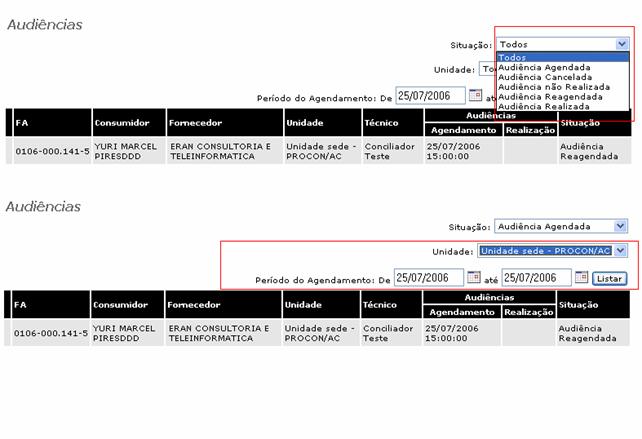
Figura 57: Controle de Audiências
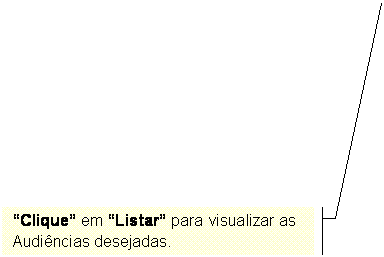
Somente o técnico com perfil de Auditor de cadastro de reclamação Fundamentada ou Administrador do sistema terão acesso ao item acima no Menu.
O Passo a Passo da inclusão da(s) lista(s) de reclamação segue abaixo:
[MENU SINDEC] > [Controle de Processos] > [Reclamação Fundamentada] > [Incluir Nova Lista] > [Selecionar o Ano e Mês da Lista] > [Conferir Lista]
![]()
![]()
![]()
![]()
![]()
![]()
![]()
![]()
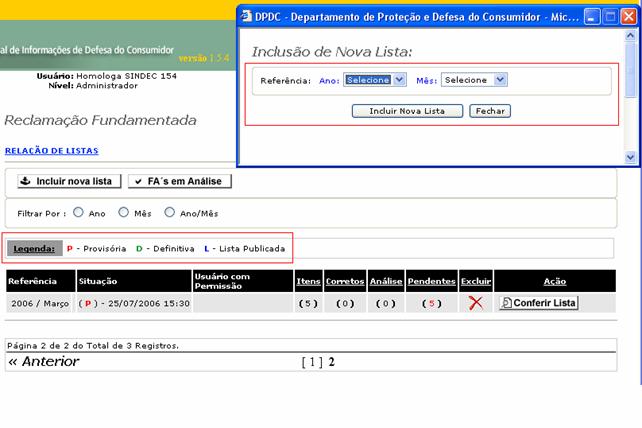
Figura 58: Reclamação Fundamentada “Incluir Lista”
COMENTÁRIOS: (Tela Reclamação Fundamentada “Incluir Lista”)
|
|
“Clique” “Incluir Nova Lista”, o sistema abrirá uma nova tela para o Auditor de Reclamação Fundamentada selecionar o “Ano” e “Mês” da lista de reclamações que serão analisadas para que sejam publicadas. Após a selecionar o ano e mês clique em “Incluir Nova Lista” e feche a tela.
|
|
|
FA’s em análise: são as reclamações que ficaram pendentes na conferência de listas anteriores. Sempre que for incluída uma nova lista o sistema avisará que existe FA’s em análise, assim, o auditor poderá incluir estas FA’s na nova lista.
|
|
|
|
|
|
|
![]()
![]()
![]()
![]()
![]()
![]()
![]()
![]()
![]()
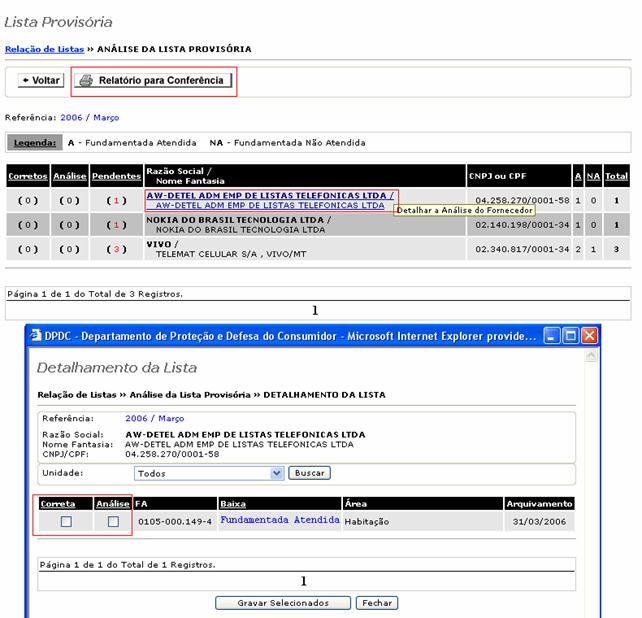
Figura 59: Reclamação Fundamentada “Incluir Lista 2”
COMENTÁRIOS: (Tela Reclamação Fundamentada 2)
|
|
Relatório para Conferencia: O Técnico pode imprimir a lista para conferência manual das reclamações.
|
|
|
“Clique” na “Razão Social” de cada Fornecedor.
|
|
|
Após conferência manual o Técnico deverá selecionar uma das opções a seguir: Correta ou Análise. As reclamações marcadas como “Corretas” seguem para publicação. As reclamações marcadas como “Análise” ficam pendentes no sistema para conferência futura.
|
|
|
Clique no botão “Gravar Selecionadas” e Feche a tela.
|
|
|
Caso seja necessário modificar a decisão, “clique” no número da FA.
|
Ø Alteração de Baixa
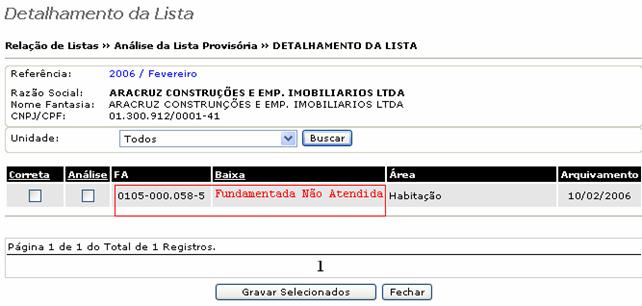
Figura 60: Alterar baixa (I).
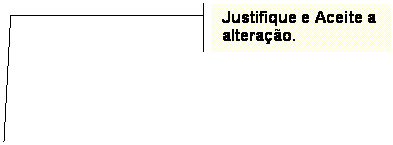
![]()
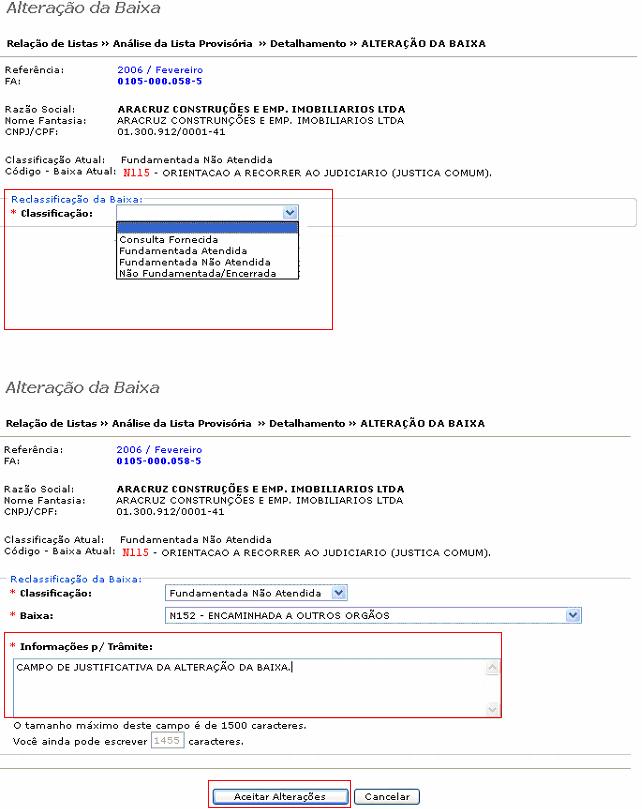
Figura 61: Alterar baixa (II).

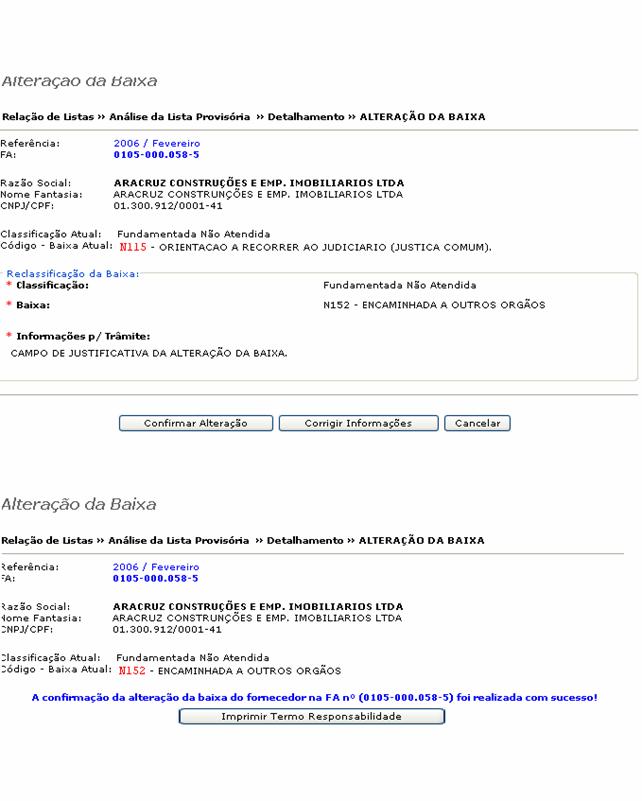
Figura 62: Alterar baixa (I).
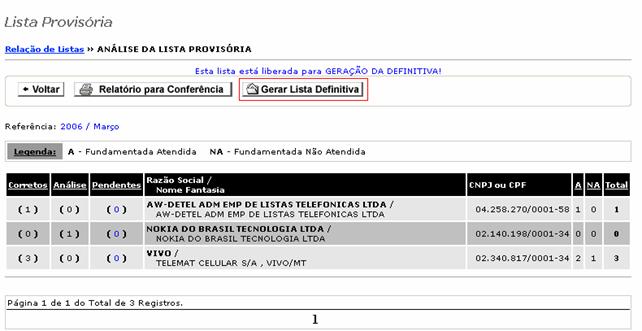
Figura 63: Reclamação Fundamentada “Lista Definitiva”
![]()
![]()

![]()
![]()
![]()
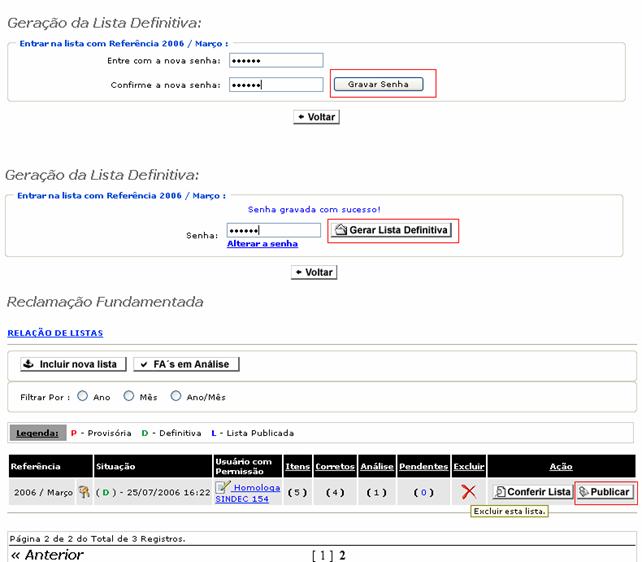
Figura 64: Reclamação Fundamentada “Lista Definitiva 2”
COMENTÁRIOS: (Tela Reclamação Fundamentada “Lista Definitiva 2”)
|
|
O Auditor de Reclamação Fundamentada deverá inserir uma senha para cada lista de Reclamação Fundamentada gerada para publicação. Após a confirmação na nova senha, “Clique” em “Gravar Senha”.
|
|
|
Após a mensagem: “Senha Gravada com Sucesso”, digite-a novamente e “Clique” em “Gerar Lista Definitiva”.
|
|
|
“Clique” em “Publicar” para que a lista seja enviada às providências de Publicação. |
![]()
![]()
![]()
![]()
![]()
![]()
![]()
![]()
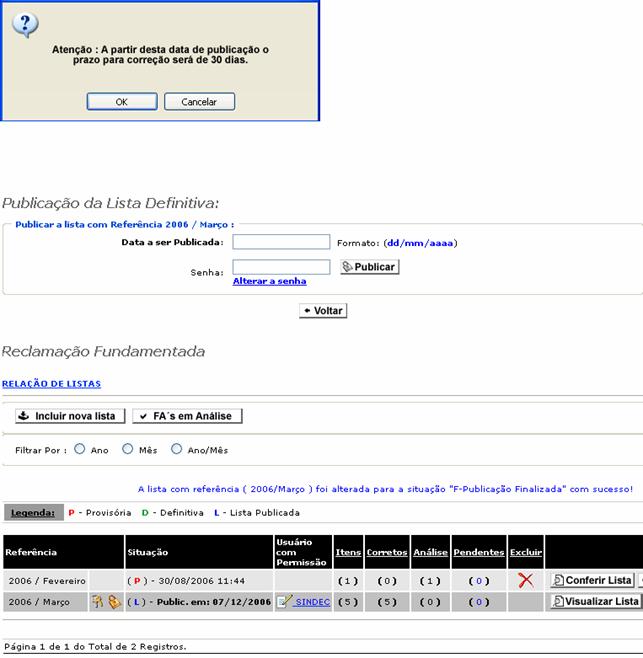
Figura 65: Lista Publicada
COMENTÁRIOS: (Tela Lista Publicada)
|
|
“Clique” em “OK”
|
|
|
Digite a Data do envio a Publicação.
|
|
|
Digite a “Senha” da lista que será publicada e “clique” em “Publicar”
|
|
|
O sistema informará que a lista encontra-se finalizada e publicada.
|